Jak přizpůsobit zamykací obrazovku Androidu
Co vědět
- Nejjednodušší: Nastavení > Zabezpečení a umístění > Zámek obrazovky > Předvolby uzamčení obrazovky > Předvolby uzamčení obrazovky > Zpráva na zamčené obrazovce.
- Chcete-li použít funkci Najít moje zařízení, přejděte na Nastavení > Zabezpečení a umístění > Najít moje zařízení > Zapněte funkci Najít moje zařízení > Zabezpečené zařízení.
- Můžete také použít zamykací obrazovku třetí strany.
Tento článek vysvětluje, jak přizpůsobit zamykací obrazovku u většiny smartphonů Android. Poskytuje také informace o některých zamykacích obrazovkách třetích stran.
Vyberte způsob odemknutí a možnosti zamknutí obrazovky
Smartphony Android mají několik možností odemknutí. Chcete-li nastavit nebo změnit obrazovku uzamčení:
Jít do Nastavení.
-
Klepněte Zabezpečení a umístění > Zámek obrazovky.
Na některých zařízeních Android Zabezpečení a umístění je nazýván Zabezpečení a soukromí.
-
Potvrďte svůj aktuální PIN, heslo nebo vzor, pokud jej máte. Poté vyberte výpad, vzor, KOLÍK, nebo Heslo.
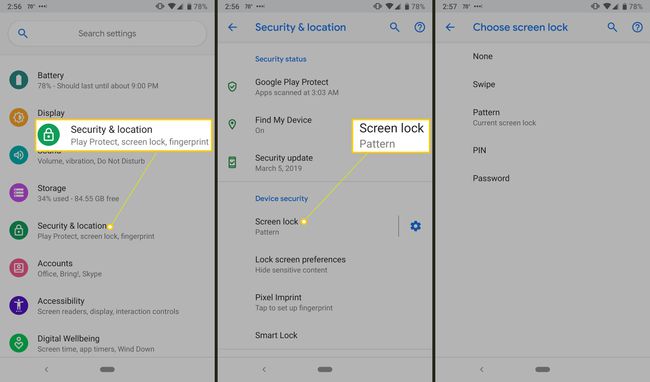
V Zabezpečení a umístění nastavení klepněte na Předvolby uzamčení obrazovky.
-
Klepněte Na zamykací obrazovce a vyberte jednu ze tří možností:
- Zobrazit veškerý obsah oznámení
- Skrýt citlivý obsah
- Nezobrazovat oznámení vůbec
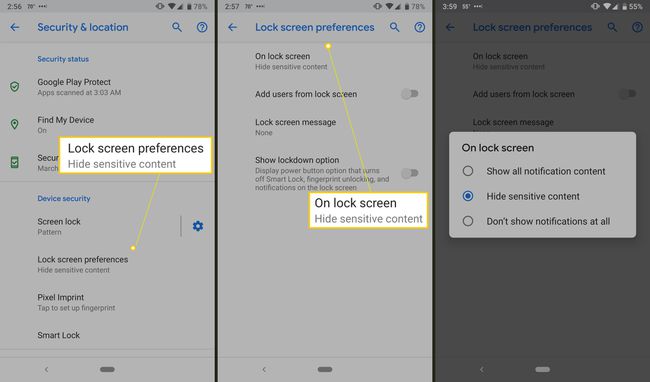
Skrytí citlivého obsahu znamená, že uvidíte, že máte například novou zprávu, ale neuvidíte, od koho je ani žádný text, dokud ji neodemknete.
-
Jít do Předvolby uzamčení obrazovky > Zpráva na zamčené obrazovce pro přidání textu na zamykací obrazovku, jako jsou kontaktní informace, pokud ztratíte telefon.

Pokud má váš smartphone a čtečka otisků prstů, použijte jej k odemknutí zařízení. V závislosti na zařízení můžete mít možnost přidat více než jeden otisk prstu, aby váš telefon mohli otevřít i důvěryhodní jednotlivci.
Uzamkněte svůj telefon pomocí funkce Najít moje zařízení Google
Povolení Google Najít moje zařízení (dříve Správce zařízení Android) je chytrý tah. Pokud je telefon ztracen nebo odcizen, můžete jej sledovat, prozvonit, zamknout nebo vymazat.
Jít do Nastavení.
Klepněte Zabezpečení a umístění > Najít moje zařízení.
-
Zapnout Najít moje zařízení přepnout spínač.

Chcete-li najít ztracený telefon, musíte před ztrátou telefonu zapnout služby určování polohy.
Chcete-li na dálku uzamknout svůj telefon nebo tablet, otevřete na ploše webový prohlížeč a navštivte stránku google.com/android nebo vyhledejte Google Find My Device.
-
Klepněte Zabezpečené zařízení.

-
Volitelně můžete přidat zprávu a tlačítko pro volání na zadané telefonní číslo.

Pokud zamykáte telefon na dálku a nemáte nastaven kód PIN, heslo nebo gesto, použijte heslo, které jste nastavili v aplikaci Najdi moje zařízení.
Použijte zamykací obrazovku třetí strany
Pokud by vestavěné možnosti nestačily, na výběr je mnoho aplikací třetích stran, jako např Solo Locker. Aplikace, jako jsou tyto, nabízejí alternativní způsoby zamykání a odemykání telefonu, prohlížení oznámení a možnost přizpůsobení obrázků na pozadí a motivů. Solo Locker může použít vaše fotografie jako přístupový kód a můžete navrhnout rozhraní zamykací obrazovky.
Pokud si stáhnete aplikaci pro uzamčení obrazovky, vypněte ji Zámek Android obrazovce v nastavení zabezpečení zařízení. Pokud některou z těchto aplikací odinstalujete, znovu povolte zamykací obrazovku systému Android.
